4 melhores conversores gratuitos de MP4 para MKV para transformar arquivos MP4 em MKV com cliques
Se você quiser adicionar legendas a um vídeo MP4, é melhor converter MP4 em MKV. MKV é um arquivo de vídeo Matroska que suporta um número ilimitado de faixas de áudio, imagens e legendas. Não é difícil converter arquivos MP4 em MKV. Você pode aprender mais detalhes sobre os 4 melhores métodos do artigo. Além disso, aqui está um método definitivo para adicionar as legendas e editar o vídeo com a facilidade que você deve conhecer.

Parte 1: 3 melhores métodos para converter MP4 em MKV
Parte superior 1: Como converter MP4 em MKV online gratuitamente
Quando você deseja converter arquivos MP4 em MKV online, FVC Free Online Video Converter é um conversor de vídeo versátil para converter a maioria dos formatos de vídeo, como MP4, MKV e mais gratuitamente. Também permite ajustar as configurações de vídeo e áudio para a saída. Além disso, ele suporta conversão em lote que você pode converter um monte de vídeos ou áudio com facilidade.
- 1. Converta MP4 para MKV, AVI, FLV e mais outros formatos / predefinições de mídia.
- 2. Ajuste o codec de vídeo, a taxa de quadros, o formato de vídeo e também o formato de vídeo.
- 3. A conversão é direta, sem marca d'água ou outras restrições.
- 4. Fornece uma interface fácil para converter arquivos MP4 em MKV em 3 etapas.
Passo 1. Vá para FVC Free Online Video Converter, você pode clicar no Adicionar arquivos para converter para adicionar o arquivo MP4 ao programa. Se for a primeira vez que você usa o conversor MP4 para MKV online, você deve fazer o download do instalador com antecedência.

Passo 2. Depois de importar os vídeos MP4, você pode escolher o MKV opção como o formato de saída. Você pode clicar no Engrenagem ícone para ajustar as configurações de vídeo e áudio, como codificador de vídeo, taxa de quadros, resolução e mais outras configurações.

Etapa 3. Depois disso, você pode clicar no Converter botão para converter MP4 para MKV com a qualidade desejada. Demora alguns segundos para obter o MKV desejado em seu computador. Você pode visualizar o vídeo de saída antes de salvá-lo em seu computador.
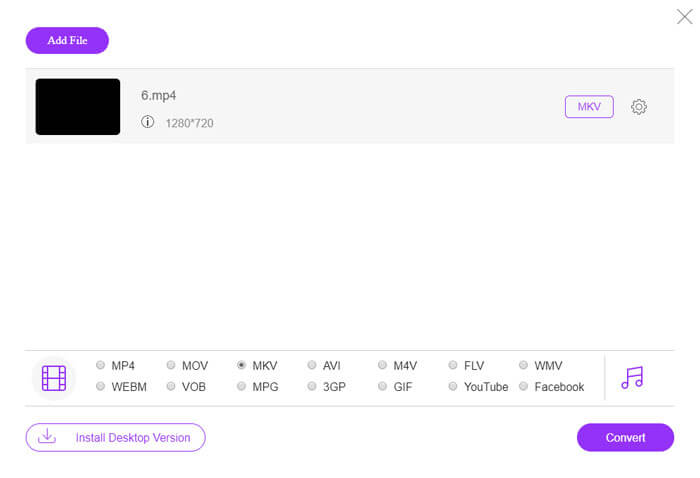
Top 2: Como converter MP4 em MKV com o VLC Media Player
O VLC Media Player é mais do que um reprodutor de mídia para arquivos MKV, ele também tem seu próprio conjunto de codecs para a maioria dos formatos de vídeo e áudio. Se você não tiver um MKV como saída, também pode pesquisar alguns plug-ins para converter arquivos MP4 em MKV com VLC, conforme abaixo.
Passo 1. Abra o VLC Media Player e execute o programa em seu computador. Clique no meios de comunicação menu e escolha o Converter / Salvar ... opção para importar o arquivo MP4 que você precisa converter.
Passo 2. Na janela Open Media, clique no Arquivo opção seguida por Adicionar ícone. Selecione o arquivo MP4 em sua pasta. Depois disso, escolha o Converter botão do Converter / Salvar menu suspenso.
Etapa 3. Depois disso, você pode escolher o MKV como formato de saída. Clique no Squeaky toy opção para definir um destino para o arquivo convertido. Em seguida, escolha o Começar opção para converter MP4 para MKV.
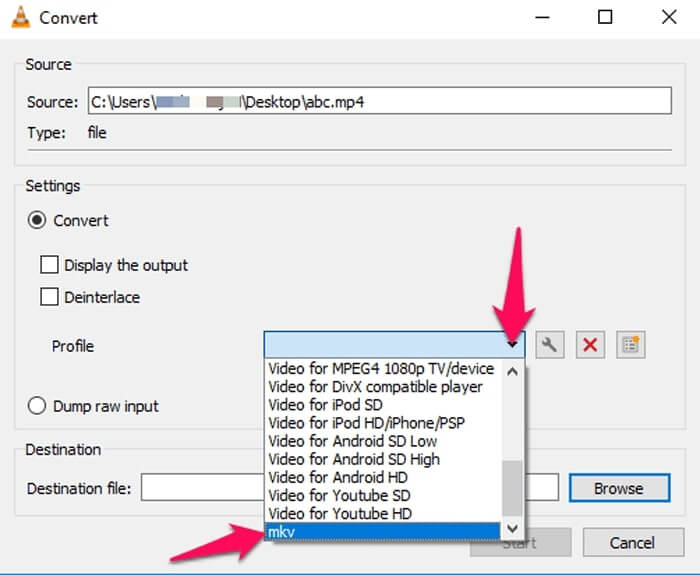
3 principais: como converter MP4 em MKV de um URL
É possível converter um MP4 online para MKV diretamente? AConvert tem uma série de vídeo para conversor online MKV, onde você pode inserir a URL do vídeo para converter para o formato desejado. Claro, também permite que você ajuste as configurações de vídeo.
Passo 1. Acesse aconvert.com em qualquer um de seus navegadores, você pode escolher o Converter menu no canto superior esquerdo. Clique na seta para selecionar o Arquivo Online opção da lista suspensa.
Passo 2. Clique no Formato alvo como formato MKV. Em seguida, clique no Opções para ajustar o tamanho do vídeo, a taxa de bits do vídeo, a taxa de quadros, o aspecto do vídeo e mais outras configurações para converter MP4 em MKV.
Etapa 3. Depois disso, clique no Converter agora! botão para iniciar a conversão do lote. Os arquivos de saída serão listados no Resultados de conversão seção que você pode fazer o download para o seu computador.
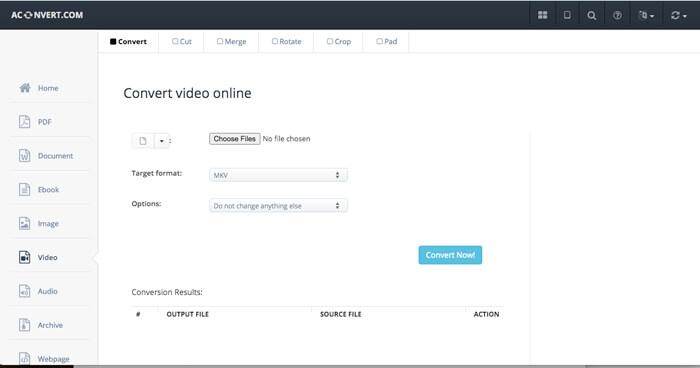
Parte 2: O método definitivo para converter MP4 em MKV
Existe um método para converter MP4 para MKV com legenda diretamente? FVC Video Converter Ultimate é um conversor de MP4 para MKV definitivo que permite ajustar as configurações de vídeo / áudio, editar os arquivos de vídeo, adicionar uma faixa de legenda / áudio e até mesmo extrair arquivos de DVD com facilidade.
- 1. Converta MP4 em MKV em um processo em lote com a qualidade original.
- 2. Ajuste a taxa de quadros, a qualidade do vídeo, o código do vídeo e mais outros.
- 3. Edite os vídeos com clipe, gire, apare, corte, comprima, filtros de vídeo, etc.
- 4. Media player integrado para qualquer formato de vídeo HD 4K / 1080p e arquivos de DVD.
Download grátisPara Windows 7 ou posteriorDownload seguro
Download grátisPara MacOS 10.7 ou posteriorDownload seguro
Passo 1. Baixe e instale o programa em seu computador, você pode clicar no Adicionar ficheiro e selecione o Adicionar ficheiro ou Adicionar Pastas ou arraste diretamente vários arquivos de vídeo e áudio para este programa.

Passo 2. Depois disso, você pode selecionar o arquivo MKV como a saída e ajustar as configurações do perfil de acordo com sua necessidade, como resolução, taxa de quadros, codec de áudio e mais outras configurações.

Etapa 3. Quando você precisar adicionar as legendas ou faixas de áudio, você pode clicar no canal de áudio ou na legenda para escolher o desejado antes de clicar no Converter tudo botão para converter MP4 para MKV.
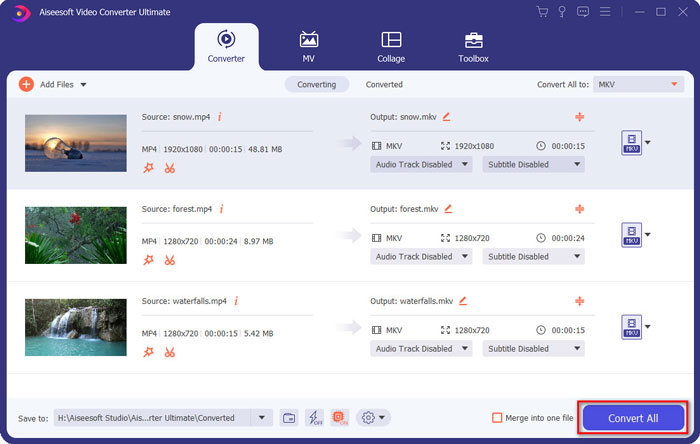
Parte 3: Perguntas frequentes sobre como converter MP4 em MKV
1. Qual é a vantagem do MKV?
Semelhante ao formato de arquivo MP4, MKV é outro formato de contêiner geral. Ele pode conter várias faixas diferentes, cada uma usando um formato de compressão diferente. Você pode editar as legendas, como SRT, PGS / SUP, VobSub e SSA. Ao converter MP4 para MKV, você sempre pode personalizar os vídeos com a legenda desejada e a trilha de áudio de acordo.
2. Como editar arquivos MKV com facilidade?
Claro, você pode simplesmente usar um conversor profissional de MP4 para MKV para editar as configurações de vídeo / áudio, ou mesmo editar a trilha de áudio e as legendas, como o FVC Video Converter Ultimate. Além disso, você também pode usar o MKVToolNix de nível básico gratuito para editar e gerenciar as legendas no Windows, Mac e Linux com facilidade.
3. O que é importante para converter MP4 em MKV?
Se você precisar converter MP4 em MKV, preste atenção ao tamanho do vídeo de saída. Normalmente, o arquivo MKV é muito maior que o MP4, especialmente quando você precisa adicionar as legendas e faixas de áudio. Quando você usa os conversores de vídeo online, pode não conseguir converter todos os vídeos MKV corretamente.
Conclusão
Quando você deseja localizar os vídeos de streaming online, você pode aprender mais detalhes sobre os melhores métodos para converter MP4 em MKV com facilidade. Basta verificar os 3 métodos online mais usados, bem como a solução definitiva do artigo. Se você tiver alguma dúvida sobre a conversão de arquivos MP4 em MKV no Windows e Mac, pode deixar um comentário no artigo.



 Video Converter Ultimate
Video Converter Ultimate Gravador de ecrã
Gravador de ecrã








